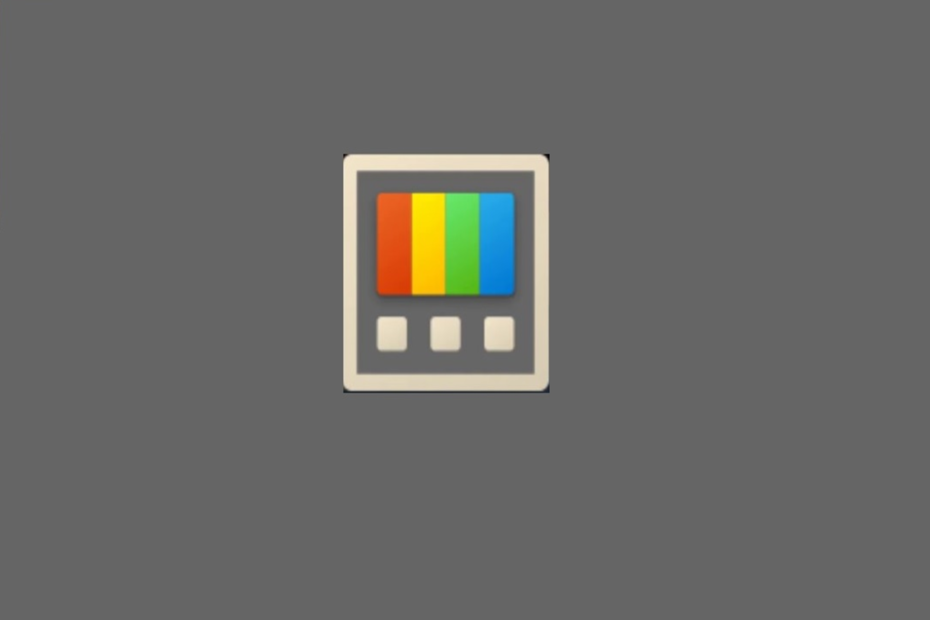- No es posible instalar software simplemente sin los comandos del administrador para motivos de seguridad.
- Tieni presenta che devi solo seguire i nostri passaggi, un blocco note e alcuni comandi.
- Sin embargo, solo alguna aplicación, en Steam, es posible instalarla en este modo.
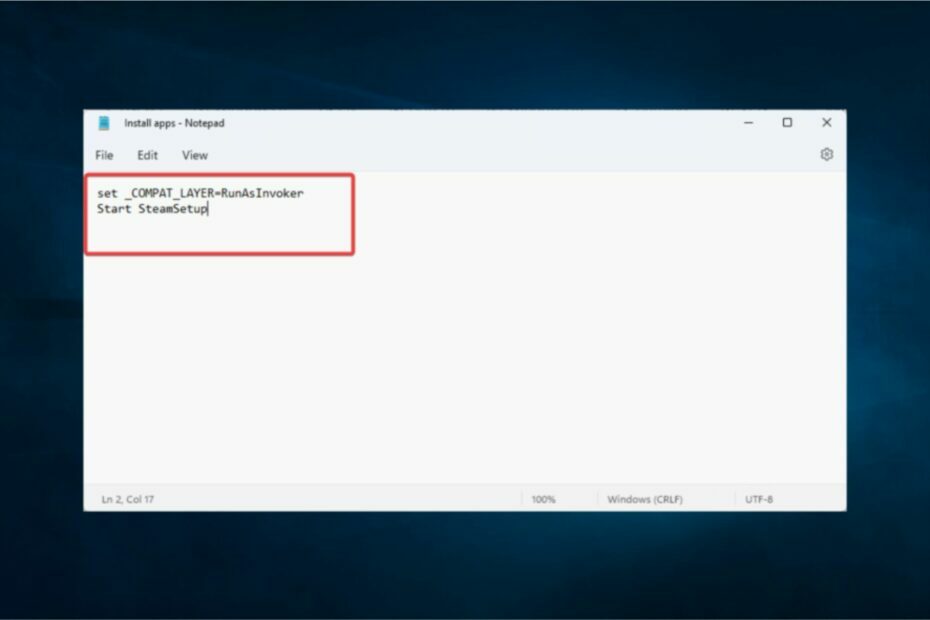
XINSTALAR HACIENDO CLIC EN EL ARCHIVO DE DESCARGA
PATROCINADOR
- Descargar e instalar Fortect sul tuo PC.
- Abril lo strumento e Avvia la scansione.
- Haga clic en su Ripara e correggi gli errori in pochi minuti.
- Fino ad ora, ben 0 utenti hanno già scaricato Fortect esto mese.
Si es necesario enfrentar la situación en la que su dispositivo instala el software en una PC con Windows 10, no estará disponible en los directorios del administrador. Y sin embargo, un administrador solo no puede instalar el software en el dispositivo correspondiente. Esto es una medida estratégica de seguridad adicional.
Por lo tanto, esta solución alternativa le permitirá instalar el software si no es administrador del dispositivo Windows 10.
¿Cómo instalar el software sin derechos de administrador?
- Descargue el software que desea instalar en una PC con Windows 10. Nell'esempio che forniamo noi, installeremo Steam.
Si consiglia di impostare il percorso di download sul escritorio para comodidad. Altrimenti, se viene scaricato nella cartella Descargar, ven al solito, trascinalo sul escritorio.
Esto es solo para comodidad y no hay alguna incidencia en el proceso efectivo.
- Crea una nueva cartella sul escritorio Y trascina el programa de instalación del software en el cartel.
- Abril la cartella e Haga clic con el botón para destruir el mouse. y sucesivamente su Nuevo mi Documento de testo.
- Avvia el archivo de testo appena creado y escrito en los siguientes códigos:
set _COMPAT_LAYER=RunAsInvoker
Start SteamSetup
5. SteamSetup debe sustituirse con el nombre del programa de instalación particular que desea instalar.
6. Salva el archivo del testo con la extensión .bat nella stessa posizione della cartella.
7. Por tarifa ciò, haga clic en Archivo e poi su Salva con nombre.
8. Nella finestra di dialogo Salva con nombre, reemplazando la extensión del archivo .TXT estafa .murciélago.
9. Haga clic en su Salva.
10. Chiudi il archivo Steam.bat.
11.Ora puoi fare doppio click sulla configuración y seguire le linee guida.
Como alternativa, puede crear el archivo BAT en el cartel de descarga predefinido de la aplicación, para luego ejecutarlo. Dovrebbe funzionare ancora.
En Windows 10, es posible agregar restricciones e instalar software sin los derechos del administrador. Solo debes aplicar algunas modificaciones a tu PC y luego instalar el programa que deseas sin preocuparte por las restricciones.
Por el contrario, cuando se puede pensar, el proceso es simple. Ed è anche veloce.
- Il Prompt dei Comandi come Amministratore non Funziona
- Instalar el controlador Stampante senza Diritti di Amministratore
- Cosa Fare se l’Accesso Amministratore è Negato su Windows 10
- Come Ottenere l'Autorizazione dell'Amministratore per Eliminare una Cartella
Tuo prossimo passo sarà fare doble clic en el archivo bat para iniciar el proceso de instalación. Sucesivamente, siga las instrucciones en el esquema para completar normalmente la instalación: è un procedimento simple y fácil.
Siamo llegamos a la conclusión de nuestro artículo. Apprezziamo siempre tantissimo quando riceviamo le vostre domande o dei suggerimenti. Por este motivo, no dudes en lasciarli nella sección commenti qui sotto!